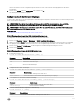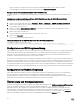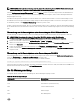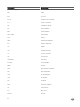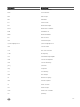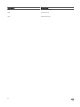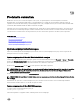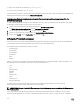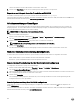Users Guide
Weitere Informationen zu den Feldern nden Sie in der iDRAC Online-Hilfe.
3. Klicken Sie auf Exportieren, um das Protokoll an den gewünschten Speicherort zu exportieren.
Exportieren von Lifecycle Controller-Protokollen mit RACADM
Verwenden Sie zum Exportieren von Lifecycle-Controller-Protokollen den Befehl lclog export.
Weitere Informationen erhalten Sie im iDRAC RACADM Command Line Interface Reference Guide (RACADM-Referenzhandbuch für
Befehlszeilenschnittstellen für iDRAC8) unter dell.com/support/manuals.
Arbeitsanmerkungen hinzufügen
Jeder Benutzer, der sich bei iDRAC anmeldet, kann Arbeitsanmerkungen hinzufügen. Diese werden im Lifecycle-Protokoll als ein
Ereignis gespeichert. Sie müssen über iDRAC-Protokollberechtigungen verfügen, um Arbeitsanmerkungen hinzufügen zu können.
Pro neuer Arbeitsanmerkung sind bis zu 255 Zeichen zulässig.
ANMERKUNG: Sie können keine Arbeitsanmerkungen löschen.
So fügen Sie eine Arbeitsanmerkung hinzu:
1. Gehen Sie in der iDRAC-Web-Schnittstelle zu Übersicht → Server → Eigenschaften → Zusammenfassung.
Die Seite Systemzusammenfassung wird angezeigt.
2. Geben Sie unter Arbeitsanmerkungen den gewünschten Test in das leere Textfeld ein.
ANMERKUNG: Es wird empfohlen, nicht zu viele Sonderzeichen zu verwenden.
3. Klicken Sie auf Hinzufügen.
Die Arbeitsanmerkung wird zum Protokoll hinzugefügt. Weitere Informationen nden Sie in der iDRAC-Online-Hilfe.
Remote-Systemprotokollierung kongurieren
Sie können Lifecycle-Protokolle an ein Remote-System senden. Vor diesem Schritt müssen Sie Folgendes sicherstellen:
• iDRAC und das Remote-System sind über eine Netzwerkkonnektivität verbunden.
• Das Remote-System und iDRAC benden sich auf dem gleichen Netzwerk.
Remote-System-Protokollierung über die Web-Schnittstelle kongurieren
So kongurieren Sie die Remote-Syslog-Server-Einstellungen:
1. Gehen Sie in der iDRAC-Webschnittstelle zu Übersicht → Server → Protokolle → Einstellungen.
Die Seite Remote-Syslog-Einstellungen wird angezeigt.
2. Aktivieren Sie die Remote-Syslog, und geben Sie die Server-Adresse und die Schnittstellennummer an. Weitere Informationen zu
den verfügbaren Optionen nden Sie in der iDRAC-Online-Hilfe.
3. Klicken Sie auf Anwenden.
Die Einstellungen werden gespeichert. Alle in das Lifecycle-Protokoll geschriebenen Protokolle werden gleichzeitig auf die
kongurierten Remote-Server geschrieben.
Remote-Systemanmeldung über RACADM kongurieren
Um die Remote-System-Protokollierungseinstellungen zu kongurieren, verwenden Sie den Befehl set mit den Objekten in der
Gruppe
iDRAC.SysLog.
Weitere Informationen erhalten Sie im iDRAC RACADM Command Line Interface Reference Guide (RACADM-Referenzhandbuch für
Befehlszeilenschnittstellen für iDRAC) unter dell.com/idracmanuals.
180